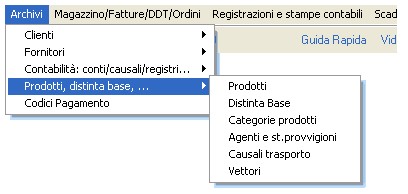ATTENZIONE: questo manuale non e' piu' aggiornato. Il manuale aggiornato e' incluso nel programma gestionale che si scarica da www.wincoge.itClicca qui per entrare nel sito di WinCoge
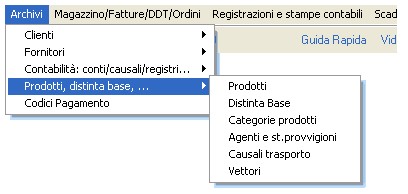
E' l'archivio dove si può inserire l'elenco dei componenti (distinta base) necessari per costruire un prodotto.
Argomenti correlati: Prodotti, Emissione Fatture ddt e registrazione movimenti magazzino
Tipi documento, Causali movimentazione, Archivi di base per fatturazione e magazzino,
Scarico automatico componenti, Calcolo Fabbisogni, Calcolo costi e Stampe distinta base.
La videata si presenta il pulsante Apri e le linguette Visualizzazione/Funzioni automatiche:

Per l'inserimento e variazioni dell'elenco componenti (distinta base) impostare un codice prodotto poi premere Apri per inserire o variare:
Nuova Riga: serve per inserire un nuovo elemento.
Doppio click sulla griglia consente di modificare un elemento.
Elimina tutta la db: cancella tutti gli elementi inseriti.
Quando si preme Nuova Riga o si fà doppio click su di una riga compare i riquadro con le informazioni dell'elemento:
Codice prodotto: un codice che deve essere presente nell'archivio prodotti, può essere un prodotto acquistato oppure un semilavorato (in questo caso piò avere a sua volta una distinta base).
Il costo della manodopera può essere codificato come un prodotto ed inserito tra i componenti della distinta base.
Quantita: è la quantità unitaria necessaria per costruire un pezzo di prodotto finito o semilavorato. Si possono impostare fino a 4 cifre decimali. Per il numero di cifre che vengono visualizzate/stampate vedere il capitolo impostazione cifre decimali. Posizione: si tratta della sequenza secondo la quale viene esplosa la distinta base. La posizione viene proposta automaticamente ad ogni inserimento di nuova riga.
Note: campo descrittivo libero.
Conferma Riga: Inserisce l'elemento in distinta base.
Elimina Riga: elimina l'elemento dalla distinta base.
Dopo aver impostato o modificato la distinta base premere Conferma. Il pulsante Chiudi non salva la distinta base appena inserita e/o le modifiche effettuate.
Visualizzazione

Impostato un codice prodotto nella casella 'visualizzo db del prodotto' e premuto il pulsante 'Visualizza' appaiono due riquadri:
- Esplosione DB (elenco dei prodotti dai quali è composto) : appare l'albero con l'esplosione a tutti i livelli
- Implosione: appare l'elenco prodotti nel quale è utilizzato
Funzioni automatiche
Duplicazione db: E' utile quando l'elenco dei componenti e molto simile per due prodotti finiti o semilavorati: si duplica la DB e poi si effettuano le varianti. Se il prodotto sul quale si duplica ha già una sua DB, quella da duplicare viene accodata.
Sostituzione/eliminazione componente
E'utile quando si deve sostituire un componente con un altro su numerose DB. Il Gestionale
esegue l'implosione del vecchio prodotto e provvede a sostituirlo con il codice del nuovo. Se si lascia in bianco 'nuovo prodotto' il codice del vecchio verrà eliminato su tutte le DB.
Scarico del magazzino tramite distinta base
Per lo scarico automatico dei componenti è necessario creare apposite causali movimentazione ed appositi tipi documento.
Per questo argomento vedere il capitolo Scarico automatico componenti distinta base.
Lo scarico distinta base si effettua con la finestra Emissione Fatture ddt e registrazione movimenti magazzino.